Top 3 maneiras de transferir músicas do iPhone antigo para o novo iPhone 8/8 Plus
Quando você adquirir um novo iPhone 8/8 Plus e quiserPara importar músicas do iPhone para o iPhone, este artigo apresenta três maneiras rápidas e simples de ajudá-lo a transferir músicas do antigo iPhone 7 / 7Plus / 6s / 6 / 5s / 5 para o novo iPhone 8.
- Way 1: 1 Clique para transferir todas as músicas do iPhone antigo para o iPhone 8
- Caminho 2: transferir música do iPhone antigo para o novo iPhone 8/8 Plus via iTunes
- Caminho 3: Sincronize músicas do iPhone antigo para o novo iPhone 8/8 Plus com o Airdrop
Way 1: Um clique para transferir todas as músicas do iPhone antigo para o iPhone 8
Quer receber a música do iPhone antigo emanter os dados atuais no novo iPhone ao mesmo tempo ou você deseja transferir uma grande quantidade de arquivos de música do iPhone antigo para o novo iPhone 8/8 Plus em um curto espaço de tempo? A maneira mais simples de fazer isso é apenas um toque do seu dedo usando o iTransGo (Phone to Phone Transfer) para enviar músicas do iPhone para o iPhone sem quaisquer restrições.
Passo 1. Execute Tenorshare iTransGo depois de instalá-lo em seu computador. Obtenha seu antigo iPhone e iPhone 8 conectados a ele usando um cabo de iluminação. Selecione o iPhone antigo no dispositivo de origem e o novo iPhone como o destino. Pressione o botão "Next" depois.

Etapa 2: O iTransGo analisará o iPhone 8 de destino e verificará os dados antigos do iPhone. Quando os dados forem digitalizados, selecione a música que deseja transferir do iPhone antigo para o iPhone 8.

Etapa 3: Toque no botão "Start Transfer" para iniciar a transferência. Confirme sua seleção, se solicitado. Verifique se os dispositivos iOS estão conectados ao computador até ver "Transferência concluída". na tela do seu computador.

Caminho 2: transferir música do iPhone antigo para o novo iPhone 8/8 Plus via iTunes
Desta forma, contém dois grandes passos, um é fazer um backup do seu dispositivo iOS anterior via iTunes e o outro é restaurar o backup para o seu novo iPhone 8/8 Plus.
Passo 1. Faça um backup do seu dispositivo iOS anterior via iTunes. Conecte seu dispositivo antigo ao seu computador. Abra o iTunes no seu computador e selecione o seu dispositivo. Clique em Fazer backup agora.

Passo 2. Restaure o backup para o seu novo iPhone 8/8 Plus. Conecte seu novo iPhone ao mesmo computador. Abra o iTunes no seu computador e selecione o seu dispositivo. Selecione Restaurar backup e verifique se você escolheu o backup correto.

Caminho 3: Sincronize músicas do iPhone antigo para o novo iPhone 8/8 Plus com o Airdrop
Airdrop é uma ferramenta no telefone para compartilhar seumúsicas, fotos, vídeos, locais e muito mais com outros dispositivos Apple nas proximidades. Aqui estão os passos detalhados da operação para usar o Airdrop para transferir músicas para o iPhone sem o iTunes.
Etapa 1. Inicie o Centro de Controle passando o dedo no painel frontal do iPhone, ative o Wi-Fi, o Bluetooth e o AirDrop em ambos os iPhones.
Etapa 2. Você tem três opções Recebendo Desativado, Somente Contatos e Todos. Por favor, note que você deve escolher todos para que todos os dispositivos iOS próximos usando AirDrop podem ver o seu dispositivo.

Passo 3. Abra o aplicativo Música, toque em Músicas e clique no ícone Compartilhar.
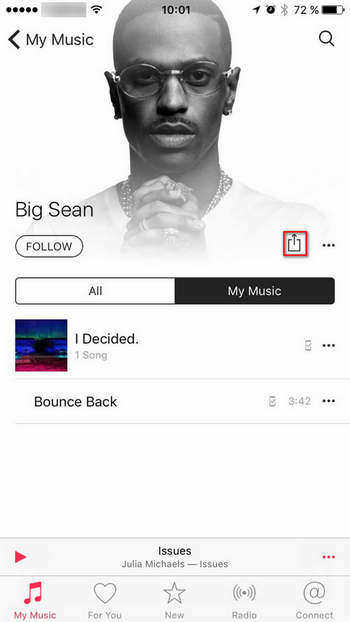
Etapa 4. Toque no ícone Mais (…) na parte inferior da tela do iPhone, selecione Compartilhar música.
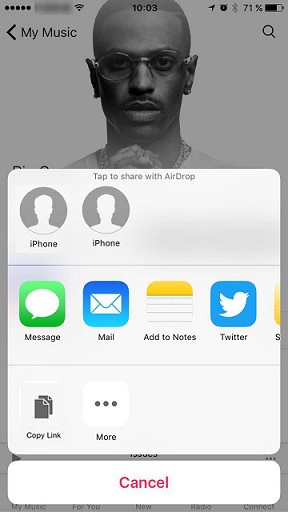
Etapa 5. Clique no ícone do iPhone que é a pessoa para a qual você deseja copiar músicas. No novo iPhone, você verá um alerta, toque em Aceitar para copiar músicas do iPhone para o iPhone 8/8 Plus.

Se você tiver alguma dúvida sobre comotransferir músicas do iPhone para o iPhone, ou ter algum problema ao usar Tenorshare iTransGo, sinta-se livre para entrar em contato com nossa Equipe de Suporte, normalmente, você receberá uma resposta dentro de 24 horas durante a semana.






![[Resolvido] Como transferir músicas do PC / Mac para o novo iPhone 8/8 Plus](/images/ios-file-transfer/solved-how-to-transfer-music-from-pcmac-to-new-iphone-88-plus.jpg)



